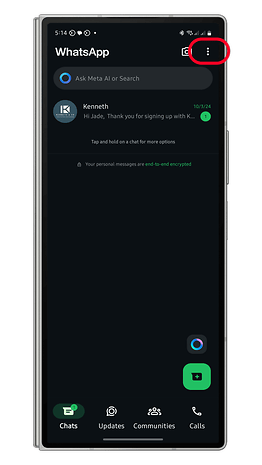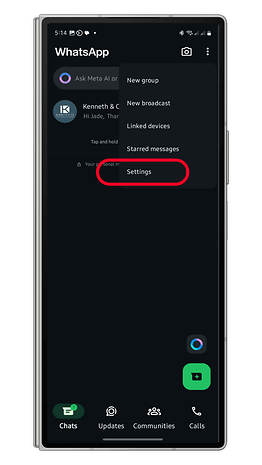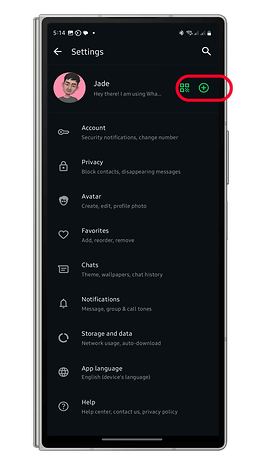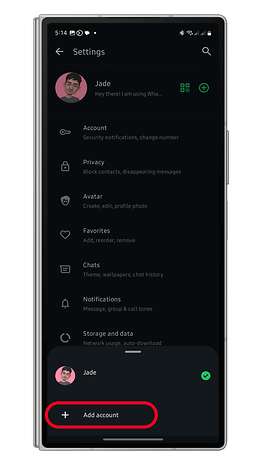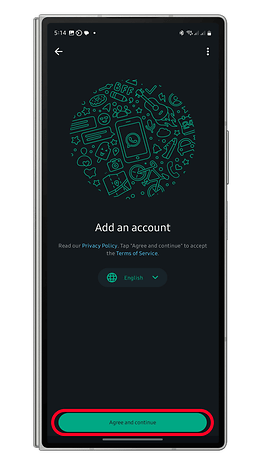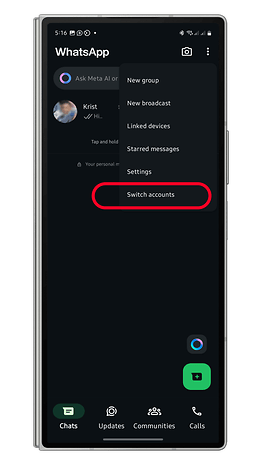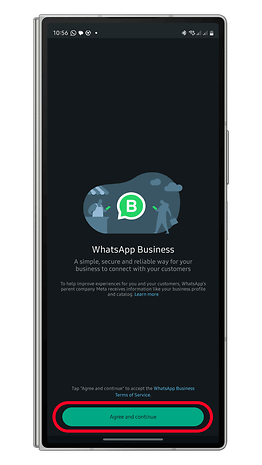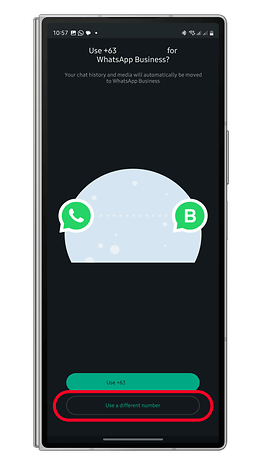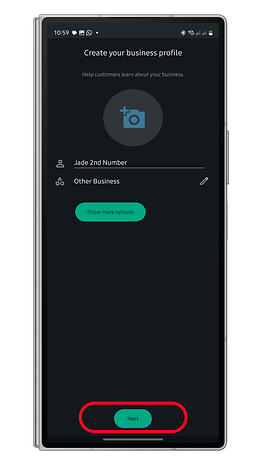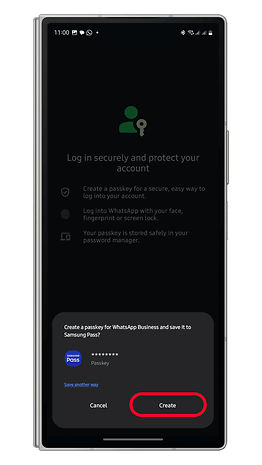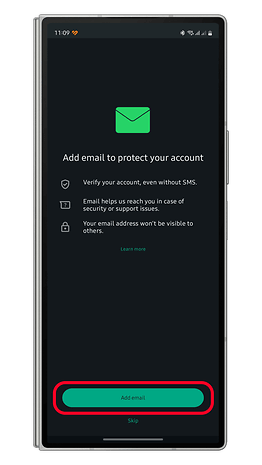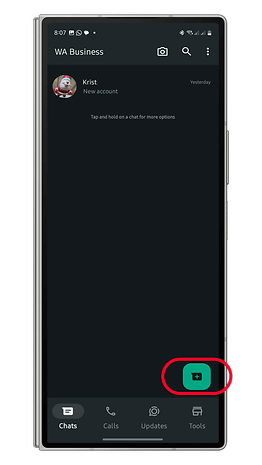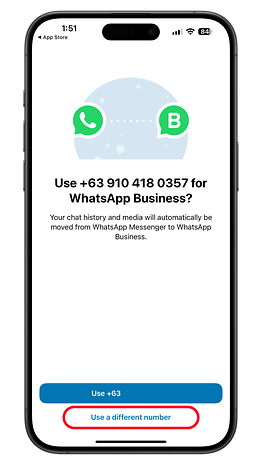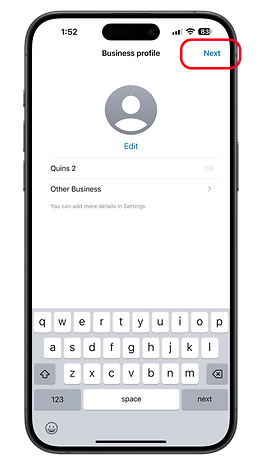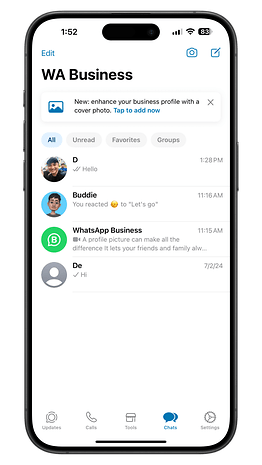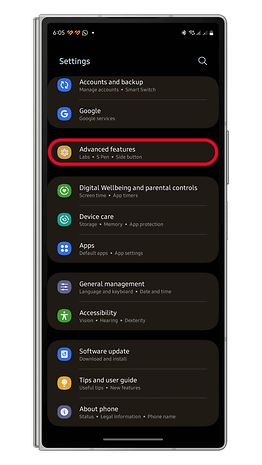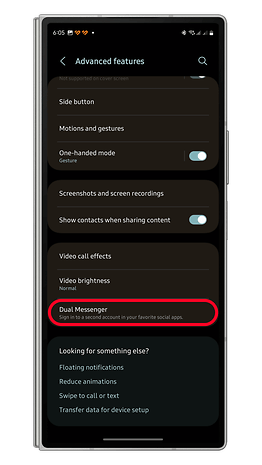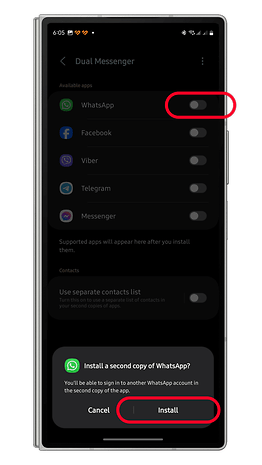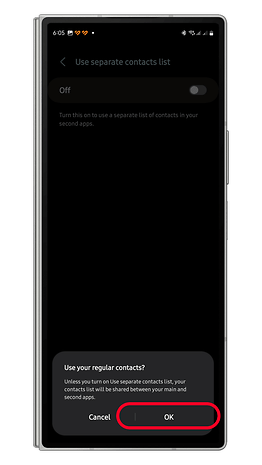Çoğu akıllı telefon birden fazla SIM veya eSIM’i desteklediğinden, aynı telefonda iki WhatsApp hesabı kullanmanız gerekebilir. Bu daha önce geçici çözümler kullanılarak mümkün olsa da artık birden fazla hesap oluşturmanın resmi yolları var. Aşağıda uygulamanın yerleşik aracını ve alternatif olarak WhatsApp Business’ı Android ve iPhone’da nasıl kullanabileceğimizi paylaşıyoruz.
Aynı Cihazda İki WhatsApp Hesabını Kullanmak İçin Gerekenler
Aynı cihazda iki WhatsApp hesabını yönetmek için seçtiğiniz yöntemden bağımsız olarak ikinci bir SIM veya cep telefonu numarasına ihtiyacınız vardır.
Akıllı telefonunuzun kapasitesine bağlı olarak iki fiziksel SIM kartı, iki eSIM’i veya her ikisinin bir kombinasyonunu kullanabilirsiniz. Yalnızca en yeni ve üst düzey akıllı telefon modelleri eSIM’leri destekler.
Yöntem 1: WhatsApp Çoklu Hesap Özelliğini Kullanın
Aynı cihaza ikinci bir WhatsApp hesabı veya numarası eklemenin ve kullanmanın en kolay yolu, yalnızca Android’de çalışan çoklu hesap özelliğini kullanmaktır.
İkinci Bir WhatsApp Hesabı Ekleme
İkinci numarayı hazırladıktan sonra, ikinci WhatsApp hesabınızı veya numaranızı aynı WhatsApp uygulamasına eklemek çok kolaydır. Aşağıdaki kılavuzu izleyin.
- Telefonunuzda WhatsApp’ı açın.
- Menüyü açmak için ⋮ (üç nokta) simgesine dokunun.
- Ayarlar’a dokunun.
- Profilinizin yanındaki artı (+) düğmesini seçin. WhatsApp sürümünüze bağlı olarak farklı görünebilir.
- Hesap ekle’yi seçin.
- Cep telefonu numaranızı girip doğrulayarak kuruluma devam edin.
- Güvenlik amacıyla bir e-posta da ekleyebilirsiniz.
- Kurulumu tamamlayın.
Birden Fazla WhatsApp Hesabı Arasında Geçiş Yapmak
Başarıyla ikinci bir WhatsApp hesabı eklediyseniz, onu aynı WhatsApp uygulamasında yönetebilirsiniz. Yeni ve orijinal hesabınız arasında geçiş yapmak yalnızca birkaç dokunuş uzağınızda.
- WhatsApp’ı başlatın.
- Menüyü açmak için üç nokta simgesine dokunun.
- Hesapları değiştir’i seçin.
- Diğer WhatsApp hesabına geçerken de aynı adımları izleyin.
Yöntem 2: WhatsApp Business’ı Android ve iPhone’da kullanma
Aynı cihazda iki WhatsApp hesabını kullanmanın başka bir yolu da WhatsApp Business’ı kullanmaktır. Bu, hem Android hem de iPhone’da çalışır ve ince ayar veya geçici çözüm gerektirmez.
WhatsApp’taki birden fazla hesabın aksine, WhatsApp Business’ı uygulaması aracılığıyla ayrı ayrı yönetebilirsiniz. Hatta bunların çoklu pencerede yan yana açılmasını bile sağlayabilirsiniz; bu, ticari olmayan WhatsApp’taki özelliğe göre bir avantajdır.
Android’de WhatsApp Business
Birden fazla hesap özelliğine benzer şekilde, aynı cep telefonu numarasını WhatsApp Business’ta kullanmak numaranızı standart uygulamadan kaldıracağından ikinci bir numara da gerektirir.
- WhatsApp Business’ı PlayStore’dan indirip yükleyin.
- WhatsApp Business’ı başlatın.
- İkinci numaranızı girin ve doğrulayın.
- Uygulamaya izin verin.
- Profil resminizi, adınızı ve işletme kategorinizi ayarlayın (“Diğer işletmeler” seçeneğini kullanabilirsiniz).
- İleri düğmesine dokunun.
- Sorulursa bir geçiş anahtarı ayarlayın.
- Bir e-posta ekleyin ve doğrulayın.
- Katalog oluşturmayı atlayın.
İşiniz bittiğinde, WhatsApp Business hesabınızı kullanarak kişilerinizle düzenli olarak sohbet edebilirsiniz. Numaranız varsa, WhatsApp adınız onların cihazlarında kişi adı olarak görünecektir.
Sohbete başlamak için Sohbetler sekmesine dokunun ve listeden bir kişi seçin. Benzer şekilde, Aramalar sekmesine giderek WhatsApp kişilerinizi arayabilirsiniz. Ayrıca kişilerinize, cihazlarında kişi adı olarak da görüneceksiniz.
iPhone’da WhatsApp Business
İOS’ta, aynı iPhone’da iki hesabı yönetmek için WhatsApp Business’ı kullanmak Android’e benzer. Aşağıdaki adım adım kılavuzu izleyin.
- WhatsApp Business’ı App Store’dan yükleyin.
- Farklı bir cep telefonu numarası kullan’a dokunun, numaranızı girin ve doğrulayın.
- Uygulamanın kişilerinize erişmesine izin vermek için Devam’a dokunun.
- Profil resminizi, adınızı ve işletme kategorinizi ayarlayın.
- Devam etmek için üstteki İleri’ye dokunun.
- Bir e-posta ekleyin ve doğrulayın.
Yöntem 3: Android Uygulama Klonlamayı Kullanın
Çoğu Android telefon için, Android’in uygulama klonlama özelliği aracılığıyla aynı uygulamaları veya mesajlaşma servislerini aynı cihazda kullanma seçeneği vardır. Samsung’da buna Çift Messenger denir. Xiaomi buna İkili Uygulamalar adını verirken, OnePlus buna Paralel Uygulamalar adını veriyor.
Maalesef Google Pixel ve Motorola’da yerel uygulama klonlama özelliği yoktur ancak Parallel Space gibi üçüncü taraf bir uygulamayı kullanabilirsiniz.
İkili Uygulamaları kullanarak aynı Samsung Galaxy cihazında iki WhatsApp hesabını nasıl kullanacağınız aşağıda açıklanmıştır:
- Ayarlar’a gidin
- Gelişmiş özellikler’i seçin.
- İkili Messenger’a dokunun.
- WhatsApp’ı açın.
- Devam etmek için Yükle’yi seçin.
- Ayrı bir kişi listesi kullanın veya normal kişileri kullanmaya devam edin.
- Klonlanmış WhatsApp uygulamasını uygulama listenizden veya ana ekranınızdan başlatın.
- WhatsApp hesabınızı kurun.
Diğer Android üreticileri için de süreç benzer olmalı ve uygulama klonlama özelliğinin etkinleştirilmesini ve ikinci WhatsApp hesabı için yeni bir kişi listesi oluşturulmasını gerektirmelidir.
İki WhatsApp uygulamasıyla (klonlanmış uygulama, Android cihaza bağlı olarak farklı şekilde gösterilir), iki hesabı ilgili uygulamalar aracılığıyla yönetebilirsiniz.
Aynı cihazda iki WhatsApp hesabı mı kullanıyorsunuz? Sebebiniz nedir? Seçtiğiniz yöntemi bizimle paylaşın!